Hvað er TeamViewer?

TeamViewer er kunnuglegt nafn fyrir marga, sérstaklega þeir sem nota tölvur reglulega og starfa á tæknisviðinu. Svo hvað er TeamViewer?

Ef þú ert tölvufróð manneskja í augum vina þinna og fjölskyldu, verður þú sennilega beðinn um að finna og laga vandamál með tölvur þeirra mjög oft. Ef þú getur ekki neitað að hjálpa fólki, taktu þá frumkvæði að því að finna og útbúa fullan verkfærasett af glampi drifum sjálfur til að leysa öll vandamál.
Með drifsetti sem inniheldur færanlegar útgáfur af gagnlegum tölvuviðgerðar- og viðhaldsforritum , ásamt nokkrum bilanaleitartækjum, ertu tilbúinn til að leysa öll vandamál.
Skref eitt: Undirbúðu drifið/drifin sem þú þarft
Hvaða USB drif sem er ætti að virka með þessari handbók. Flest færanlegu forritin hér að neðan munu líklega passa á hvaða glampi drif sem er (þó að sum verkfæri krefjist sérstakt drif sem þú getur ræst úr). Þetta gerir þér jafnvel kleift að leysa vandamál á tölvum sem ekki er kveikt á.
Besta aðferðin er líklega að hafa eitt hraðvirkt drif með mikilli afkastagetu með aðallega sjálfstæðum forritum (og sem þú getur líka notað fyrir persónulegar skrár þínar) og handfylli af öðrum drifum, ódýra diska með minni afkastagetu fyrir sjálfvirkt ræsingartæki.

Greinin mælir með Kingston's DataTraveler SE9 röð . Það kemur með stuðningi fyrir USB 3.0 tengi fyrir hraðvirka notkun á studdum tölvum og það gerir kleift að bæta við mörgum drifum. Þegar þetta er skrifað er 64GB útgáfan mjög sanngjörn á $27 á Amazon og minni afkastageta fyrir sjálfvirkt ræsitæki er nokkuð gott og ódýrt.
Skref tvö: Safnaðu verkfærunum þínum
Hér að neðan eru verkfærin sem mælt er með fyrir þig og notkun þeirra. Nú geturðu halað niður öllum verkfærum á tölvuna þína; og þá verður þeim bætt við verkfærakistuna í næsta skrefi.
Google Chrome Portable : Þú vilt ekki nota vafra einhvers annars, ekki satt? Tengillinn hér að ofan er breytt útgáfa af Chrome, hleypt af stokkunum úr hvaða möppu sem er, uppfærð með nýjustu stöðugu útgáfunni frá Google.
Revo Uninstaller : Þetta tól er fljótleg aðferð til að fjarlægja forrit, eins og bloatware (tólahugbúnaður fáanlegur í prufuformi í ákveðinn fjölda daga) sem oft fylgir nýjum vélum. Það hefur nokkra gagnlega aukahluti, eins og " Hunter Mode " sem getur fjarlægt forrit einfaldlega með því að benda á gluggann þeirra - frábært til að fjarlægja crapware sem þú ert ekki viss um. Það besta af öllu er að það getur líka alveg fjarlægt afgangsmöppur á stöðum þar sem heimamöppur og ræsivalmyndir eru staðsettar.
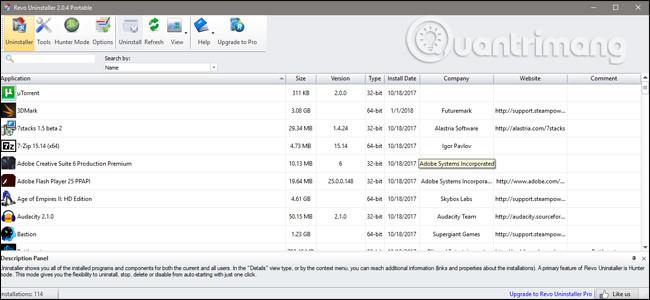
Avira björgunarkerfi : Þetta er sjálfvirkt ræsingartæki sem getur hreinsað vírusa, spilliforrit og aðra viðbjóðslega hluti í stýrikerfinu. Það þarf sérstakt USB drif. Vertu viss um að uppfæra opinbera ókeypis hugbúnaðinn reglulega.
CrystalDiskInfo : Þetta er tæki til að athuga heilsu og líftíma harða disksins . Mjög hentugt ef þú heldur að minnið á tölvunni þinni sé gallað.
Speccy : Speccy er auðveld leið til að sjá fljótt allar forskriftir tölvunnar þinnar , þar á meðal ekki svo augljósar upplýsingar eins og fjölda RAM DIMM uppsettra og fjölda stækkunarraufa sem eru í notkun. .
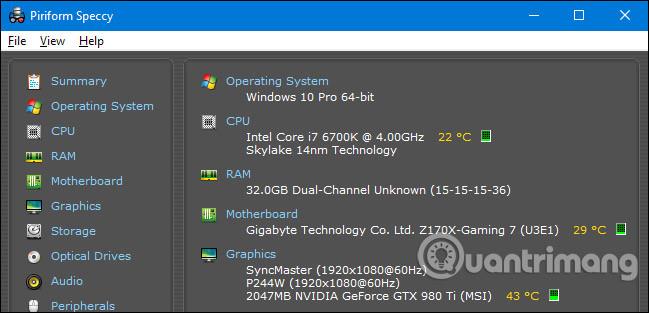
Process Explorer : Tól sem hjálpar þér að bera kennsl á ferli sem er í gangi. Handhægt til að bera kennsl á spilliforrit og annað slæmt í gangi.
AdwCleaner : Þetta er tól sem finnur og fjarlægir auglýsingaforrit - þessi pirrandi verkfæri sem hafa tilhneigingu til að setja sig upp þegar notendur hlaða óvart niður ókeypis forritum sem fylgja alls kyns illgjarnri auglýsingum. Forritið er sjálfstætt executable, sem þú getur ræst af USB drifi.
Peerblock : Peerblock er hraðvirkt eldveggverkfæri sem lokar sértækt á inn- og útleið .
MBRtool: Þetta er ekki sjálfstætt forrit, heldur ræsanlegt tól sem krefst eigin flassdrifs. Þegar þú hefur búið það til geturðu sett þetta drif í hvaða tölvu sem er og ræst úr því til að gera við master boot record (MBR) , ein algengasta orsök ræsingarvilla í stýrikerfi .
Sækja hlekkur:
http://www.diydatarecovery.nl/mbrtool.htm
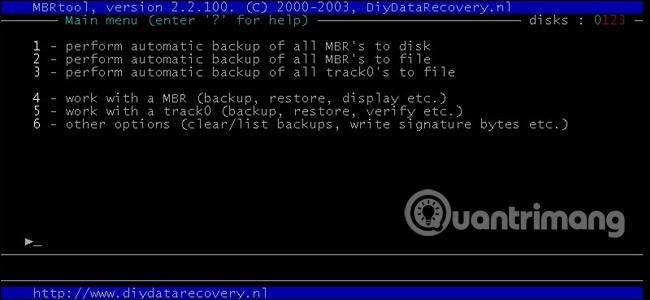
HWMonitor: Þetta er auðveld leið til að athuga alls kyns leynilegan vélbúnað og stillingar sem birtast venjulega ekki í Windows, eins og allir hitaskynjararnir á móðurborðinu. Sérstaklega gagnlegt ef þú ert að stilla leikja- eða afkastatölvu.
Sækja hlekkur:
http://www.softpedia.com/get/PORTABLE-SOFTWARE/System/System-Info/Portable-HWMonitor.shtml
Wireless Network Watcher : Þetta forrit getur sýnt þér öll tæki sem tengjast staðarnetinu þínu , þar á meðal IP tölur þeirra og MAC vistföng. Mjög gagnlegt ef eitthvað er að valda netvandamálum eða þú grunar að einhver noti netið án leyfis.
WinDirStat : Þetta er drifgreiningar- og hreinsunartæki. Það er mjög gagnlegt til að finna fljótt stórar og óþarfa skrár til að losa um fullt pláss . Ef þú vilt frekar fallegra grafískt skipulag, þá er SpaceSniffer nokkuð góður valkostur (eða viðbót).
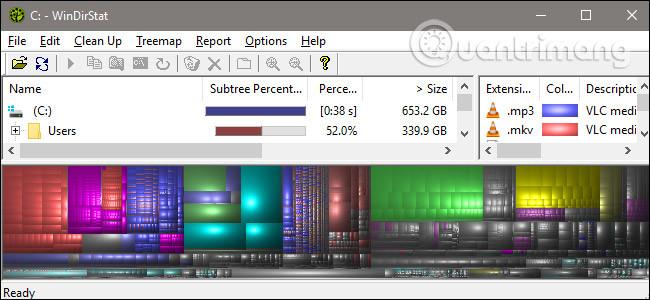
NirSoft endurheimtartæki fyrir lykilorð : Þetta er safn af forritum sem eru hönnuð til að endurheimta notendanöfn og lykilorð, ef auðveldir endurheimtarvalkostir eru ekki tiltækir, eins og endurheimt tölvupósts . Hin ýmsu verkfæri virka á milli vafra, þráðlausra neta, Windows verndaðra neta og jafnvel fjarstýrð skrifborðsverkfæri.
Hiren's Boot CD : Hiren's Boot CD er "allt-í-einn" pakki, þar á meðal röð af verkfærum til að gera við og fínstilla tölvuna þína, allt innifalið í sjálfvirkri ræsingu geisladiskaskrá. Ekki láta nafn þess blekkja þig. Þú getur líka keyrt það frá sérstöku USB drifi.
( Athugið : ræsidiskur Hiren inniheldur í raun og veru nokkur af verkfærunum sem voru innifalin í þessari handbók, auk mörg fleiri - en að hafa þína eigin útgáfu af verkfærunum á óræsanlegu drifi mun hjálpa öllum. varð auðveldara, svo Hiren's ræsidiskur fylgdi með á listanum).
ProduKey: Þetta er annað Nirsoft tól. Þetta hjálpar þér að finna aðra Windows lykla og skráningarlykla, ef þú getur ekki staðfest lögmætt afrit, jafnvel frá öðrum tölvum á staðarnetinu. Það er "allt-í-einn" flytjanlegt forrit, en að nota háþróaða aðgerðir þess krefst smá skipanalínuþekkingar.
Sækja hlekkur:
http://nirsoft.net/utils/product_cd_key_viewer.html
ShellExView : Tól til að þrífa allt crapware úr hægrismelltu valmyndinni í Windows eftir að þú hefur fjarlægt forrit sem ætti ekki að hlaða niður.
BlueScreenView : Þetta mjög gagnlega tól mun sýna þér niðurstöðurnar og minidump skrár á bláum skjá svipað og þegar tölvan hrynur .
Opinbera Windows endurheimtardrifið : Að lokum, ekki gleyma því að þú getur líka búið til USB endurheimtardrif innan Windows, og ef þú þarft oft að gera við tölvu einhvers sjálfur gæti þetta verið hugmynd eða þegar þú hefur lagað öll vandamálin og kom tölvunni í gott ástand. Það þarf eigin glampi drif.
Skref þrjú: Búðu til drifið þitt

Að safna verkfærunum sem þú þarft er erfiði hlutinn, restin er frábær auðvelt. Stingdu í stóra glampi drifið þitt og dragðu öll flytjanlegu verkfærin sem þú hlaðið niður á það (helst skipulögð í möppur, þar sem mörg flytjanleg verkfæri geta búið til viðbótarskrár þegar þú notar þau). ræstu þau í fyrsta skipti).
Hins vegar eru nokkur verkfæri á listanum sem krefjast síns eigin glampi drif, svo þú getur ræst úr þeim. Það er þar sem hugmyndin um þetta verkfærasett kemur við sögu.
MBRTool er eins og uppsetningarforrit, svo þú þarft að setja það upp á tölvuna þína og nota síðan nýuppsetta forritið til að búa til ræsanlegt glampi drif.
Til að brenna Hiren's Boot CD og Avira Rescue System á sitt eigið flash-drif þarftu að taka ISO-skrárnar þeirra og nota tól sem heitir Rufus til að "brenna" þær á flash-drifi.
Til að búa til Windows Recovery Drive geturðu vísað í eftirfarandi greinar:
Þegar þú ert búinn, munt þú hafa frábært sett af verkfærum sem þú þarft til að leysa tölvu einhvers. Ekki hika við að sameina og sérsníða diskana þína að vild!
Sjá meira:
TeamViewer er kunnuglegt nafn fyrir marga, sérstaklega þeir sem nota tölvur reglulega og starfa á tæknisviðinu. Svo hvað er TeamViewer?
Ef þú þarft að vita hvaða rekla eru settir upp í kerfinu þínu, þá er hér einföld PowerShell skipun til að fá lista yfir uppsetta rekla í Windows.
Grænt er líka þema sem margir ljósmyndarar og hönnuðir nota til að búa til veggfóðurssett þar sem aðallitatónninn er grænn. Hér að neðan er sett af grænum veggfóður fyrir tölvur og síma.
Þessi aðferð við að leita og opna skrár er sögð vera hraðari en að nota File Explorer.
Scareware er illgjarn tölvuforrit sem er hannað til að plata notendur til að halda að þetta sé lögmætt forrit og biður þig um að eyða peningum í eitthvað sem gerir ekki neitt.
cFosSpeed er hugbúnaður sem eykur nettengingarhraða, dregur úr sendingartíma og eykur tengingarstyrk allt að um það bil 3 sinnum. Sérstaklega fyrir þá sem spila netleiki, cFosSpeed styður svo þú getir upplifað leikinn án netvandamála.
Windows Firewall with Advanced Security er eldveggur sem keyrir á Windows Server 2012 og er sjálfgefið virkur. Eldveggsstillingum í Windows Server 2012 er stjórnað í Windows Firewall Microsoft Management Console.
Þegar breytt er lykilorði fyrir Vigor Draytek mótald og leið innskráningarsíðu stjórnanda, munu notendur takmarka óviðkomandi aðgang til að breyta lykilorði mótaldsins og tryggja mikilvægar netupplýsingar.
Sem betur fer geta notendur Windows tölva sem keyra AMD Ryzen örgjörva notað Ryzen Master til að yfirklukka vinnsluminni auðveldlega án þess að snerta BIOS.
USB-C tengið er orðið staðall fyrir gagnaflutning, myndbandsúttak og hleðslu á nútíma Windows fartölvum. Þó að þetta sé þægilegt getur það verið pirrandi þegar þú tengir fartölvuna þína við USB-C hleðslutæki og hún hleður sig ekki.








